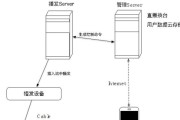书架音箱是现代家庭中常见的娱乐设备,它不仅能够提供出色的音质,还以其紧凑的体积和优雅的外观设计受到许多音乐爱好者的青睐。如果您想通过书架音箱播放音乐,这篇文章将为您详细介绍操作方法。无论您是音箱的初学者还是对音乐播放有更高追求的用户,都能够在本文中找到您需要的信息。
开篇核心突出
书架音箱如何播放音乐?本文将向您展示多种操作方法,包括基础操作流程以及一些高级功能的使用技巧,确保您能够充分利用书架音箱,享受高品质的音乐体验。
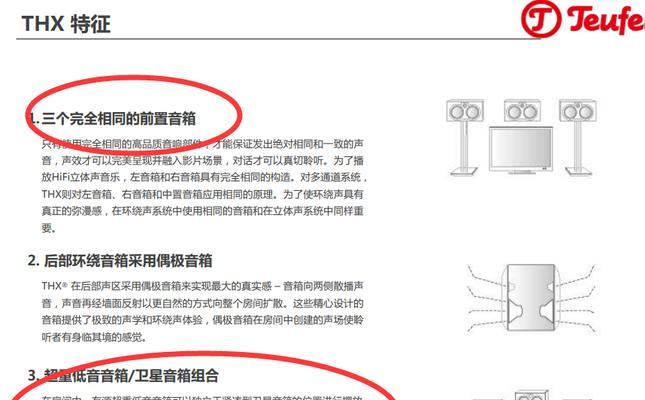
了解您的书架音箱
在开始之前,您需要了解您的书架音箱类型和连接方式。书架音箱有线的、蓝牙的,甚至有些支持Wi-Fi连接。不同的连接方式决定了不同的播放方法。

基础操作:有线连接播放
步骤1:检查音箱与音频源的连接
确保您的书架音箱已经正确连接到音频源,例如智能手机、电脑或音乐播放器。通常,这需要使用3.5mm音频线或RCA连接线。
步骤2:打开音箱电源
找到书架音箱的电源开关,打开电源。有的音箱会有一组指示灯来显示当前的输入源。
步骤3:选择正确的输入源
通过音箱上的按钮或遥控器,选择与音频源相对应的输入源,如“AUX”、“CD”或“Tape”。
步骤4:调整音量并播放
使用音量旋钮或按钮调整到合适的音量,然后开始播放音乐。您可以通过音箱的按钮控制播放、暂停、跳过曲目等。

进阶操作:蓝牙连接播放
步骤1:激活音箱的蓝牙功能
打开音箱,并将音箱设置到蓝牙配对模式。这通常通过按住一个特定的按钮来实现。
步骤2:在设备上开启蓝牙并搜索设备
在您的音频源设备上,进入设置,开启蓝牙功能,并搜索附近的蓝牙设备。当您的设备显示音箱型号时,选择它进行配对。
步骤3:连接并开始播放
一旦配对成功,您的音频源将自动连接到书架音箱。此时,您可以播放您想听的音乐,并享受无线带来的便捷。
高级技巧:Wi-Fi连接和流媒体播放
步骤1:确保音箱支持Wi-Fi连接
只有具备Wi-Fi功能的智能书架音箱才能进行此步骤。检查您的音箱是否具备此功能,并确保音箱与您的家庭网络连接。
步骤2:下载并安装对应的APP
通常,智能音箱会有一个专属的APP,您需要在手机或平板上下载并安装。
步骤3:通过APP进行连接与控制
打开APP,根据指导完成音箱的连接设置。之后,您可以通过APP控制播放音乐,调节音量,甚至创建播放列表。
常见问题解答
问:我的音箱没有声音怎么办?
答:首先检查所有连接是否牢固,确认音箱电源开启,并调整音量至非最低水平。如果还是没有声音,可尝试重新配对或重启音箱。
问:如何处理蓝牙连接不稳定?
答:请确保音箱和设备之间的距离不要太远,中间没有太多障碍物。同时,检查蓝牙连接是否为最新标准,并尝试重置音箱蓝牙设置。
通过以上的介绍,您应该能够根据自己的书架音箱类型和连接方式,选择适合自己的方法进行音乐播放。无论是简单的有线连接还是先进的Wi-Fi连接,您都能享受到高质量的音乐体验。随着技术的发展,书架音箱的功能也在不断提升,通过本文的内容,您不仅掌握了基本操作,还了解了一些高级技巧,相信这将为您使用书架音箱带来更多便利和乐趣。
标签: #方法